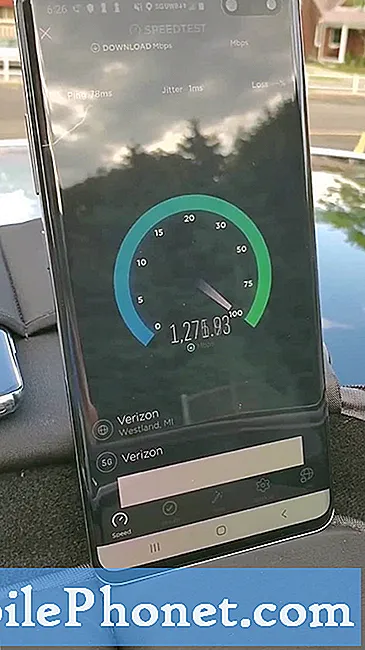विषय
- अपने गैलेक्सी S7 एज का समस्या निवारण कैसे करें जो अपडेट के बाद बेतरतीब ढंग से जमने लगे
- फर्मवेयर अपडेट के बाद गैलेक्सी एस 7 एज का कैसे निवारण करना शुरू कर दिया
- अपने गैलेक्सी S7 एज का निवारण कैसे करें जो कि नूगल अपडेट के बाद बेतरतीब ढंग से रिबूट होने लगा
हालांकि एंड्रॉइड 7 #Nougat अपडेट आपके सैमसंग गैलेक्सी S7 एज (# S7Edge) के प्रदर्शन में सुधार करने वाला है, कई उपयोगकर्ताओं ने उन समस्याओं के बारे में शिकायत की, जिनके अपडेट उनके फोन पर स्थापित किए जाने के तुरंत बाद हुए थे। सबसे आम में से धीमा कर रहे हैं, ठंड, अंतराल और यादृच्छिक रिबूट। इसलिए, प्रदर्शन में सुधार के बजाय, यह इसे और भी बदतर बना देता है।

समस्या निवारण: इस तरह की समस्या का निवारण करते समय हमें कई कारकों पर विचार करना होगा। हालाँकि, हमें पहले विचार करना होगा कि यह समस्या नूगट अपडेट के तुरंत बाद हुई, जिसका अर्थ है कि यह पूरी तरह से एक फर्मवेयर मुद्दा हो सकता है क्योंकि नूगट एक प्रमुख अद्यतन है और कैश और डेटा के कई नए सिस्टम के साथ संगत नहीं हो सकते हैं । कुछ प्रक्रियाएँ हैं जो मैं आपको करना चाहता हूँ, इसलिए नीचे पढ़ना जारी रखें:
चरण 1: अपने फोन को सुरक्षित मोड में रिबूट करें यह देखने के लिए कि क्या यह तेज हो गया है
जाहिर है, यह फिक्स नहीं है, लेकिन यह हमें यह जानने के लिए एक विचार देगा कि समस्या आपके तृतीय-पक्ष एप्लिकेशन के साथ है या नहीं। यदि पूर्व में आपके फोन के धीमा होने के साथ कुछ करना है, तो आपको बस दोषियों को ढूंढना होगा और उन्हें अनइंस्टॉल करना होगा और संभवत: उन ऐप के नए संस्करणों को फिर से डाउनलोड करना होगा। हालांकि, यदि समस्या अभी भी सुरक्षित मोड में बनी हुई है, तो यह फर्मवेयर होना चाहिए जिसे हमें देखना होगा। यहां बताया गया है कि आप अपने S7 एज को सुरक्षित मोड में कैसे बूट करते हैं:
- पावर कुंजी दबाएं और दबाए रखें।
- जैसे ही आप स्क्रीन पर Galaxy Samsung Galaxy S7 EDGE ’देख सकते हैं, पॉवर कुंजी जारी करें और तुरंत वॉल्यूम डाउन कुंजी दबाए रखें।
- वॉल्यूम डाउन बटन को तब तक दबाए रखें जब तक डिवाइस रिबूट न हो जाए।
- जब आप स्क्रीन के निचले बाएँ कोने में 'सुरक्षित मोड' देख सकते हैं, तो आप इसे जारी कर सकते हैं।
मैं उम्मीद कर रहा हूं कि यह समस्या उतनी गंभीर नहीं है जितनी यह लगती है और इसे केवल कुछ ऐप्स को अनइंस्टॉल करके ठीक किया जा सकता है। हालांकि, अगर समस्या फर्मवेयर के साथ है, तो अगले चरण को इसका ध्यान रखना चाहिए।
चरण 2: अपने डेटा का बैकअप लें और मास्टर रीसेट करें
मैं समझता हूं कि फोन बहुत धीमा है और इसमें हमेशा के लिए सब कुछ बैकअप हो सकता है लेकिन कृपया कोशिश करें, कम से कम, पहले अपनी महत्वपूर्ण फाइलों को निस्तारण करें क्योंकि एक रीसेट हो गया है, वे हटा दिए जाएंगे और अब इसे पुनर्प्राप्त नहीं किया जा सकता है। बैकअप के बाद, इस प्रक्रिया को करें:
- अपने सैमसंग गैलेक्सी S7 एज को बंद करें।
- होम और वॉल्यूम यूपी कुंजी दबाएं और फिर पावर कुंजी दबाए रखें। ध्यान दें: इससे कोई फर्क नहीं पड़ता कि आप कितनी देर तक होम और वॉल्यूम अप कुंजियों को दबाए रखते हैं, लेकिन यह फ़ोन को प्रभावित नहीं करता है, लेकिन जब तक आप पावर कुंजी दबाते हैं और पकड़ते हैं, तब तक फ़ोन प्रतिक्रिया देना शुरू कर देता है।
- जब सैमसंग गैलेक्सी S7 एज स्क्रीन पर दिखाता है, तो पॉवर कुंजी को रिलीज़ करें लेकिन होम और वॉल्यूम अप कीज़ को जारी रखें।
- जब एंड्रॉइड लोगो दिखाता है, तो आप दोनों चाबियाँ जारी कर सकते हैं और फोन को लगभग 30 से 60 सेकंड तक छोड़ सकते हैं। ध्यान दें: एंड्रॉइड सिस्टम रिकवरी मेनू प्रदर्शित करने से पहले "इंस्टॉलिंग सिस्टम अपडेट" संदेश कई सेकंड के लिए स्क्रीन पर दिखाई दे सकता है। यह पूरी प्रक्रिया का सिर्फ पहला चरण है।
- वॉल्यूम डाउन कुंजी का उपयोग करते हुए, विकल्पों के माध्यम से नेविगेट करें और डेटा / फ़ैक्टरी रीसेट मिटाएं।)
- एक बार हाइलाइट करने के बाद, आप इसे चुनने के लिए पावर कुंजी दबा सकते हैं।
- अब विकल्प ‘हाँ - वॉल्यूम डाउन कुंजी का उपयोग करके सभी उपयोगकर्ता डेटा हटाएं और इसे चुनने के लिए पावर बटन दबाएं।
- जब तक आपका फोन मास्टर रीसेट नहीं करता है तब तक प्रतीक्षा करें। एक बार पूरा होने के बाद, 'रिबूट सिस्टम को हाइलाइट करें' और पावर की दबाएं।
- फोन अब सामान्य से अधिक रीबूट होगा।
आशा है कि ये आपकी मदद करेगा।
अपने गैलेक्सी S7 एज का समस्या निवारण कैसे करें जो अपडेट के बाद बेतरतीब ढंग से जमने लगे
मुसीबत: यदि आप इसका उपयोग करते समय आपका फ़ोन बेतरतीब ढंग से फ़्रीज होने लगे तो आप क्या करने जा रहे हैं? मेरे पास सैमसंग गैलेक्सी एस 7 एज है और जब भी मैं इसका इस्तेमाल करता हूं, लेकिन ईमानदारी से कहूं तो यह फ्रीज हो जाता है, मुझे नहीं पता कि यह बेकार भी होता है। जब मैं इसका उपयोग कर रहा हूं और जब मैं कुछ ऐप्स में हूं, तो यह इच्छा पर जमना शुरू हो जाएगा। कभी-कभी फ्रीज में एक या दो मिनट का समय लगता है और कभी-कभी यह केवल कुछ सेकंड का होता है लेकिन फिर भी बहुत कष्टप्रद होता है। तो अगर तुम लोग मुझे यहाँ थोड़ी मदद कर सकते हो, तो यह बहुत अच्छा होगा। धन्यवाद।
समस्या निवारण: आपके सैमसंग गैलेक्सी S7 एज के प्रदर्शन में गिरावट शुरू होने के कई कारण हैं और जब भी ऐसा होता है तो यह किसी ऐप का उपयोग या लॉन्च करते समय पिछड़ जाता है या जमा देता है। समस्या को निर्धारित करने के लिए, आपको एक मूल समस्या निवारण प्रक्रिया करनी होगी जिसे हम समस्या को कम करने की सलाह देते हैं या समस्या को ठीक कर सकते हैं। दरअसल, हाल ही में सैमसंग गैलेक्सी S7 एज के मालिकों द्वारा इस तरह के मुद्दे की सूचना दी गई थी कि अपडेट उनके उपकरणों को एक घोंघा के रूप में धीमा बना रहा है।
अपने डिवाइस को रीबूट करें
यहाँ पहली बात यह है कि हमें क्या करना चाहिए, सिस्टम को रीफ्रेश करने के लिए अपने डिवाइस पर एक रीबूट करें। बस पावर कुंजी को दबाए रखें और लगभग 7-10 सेकंड के लिए वॉल्यूम कम करें, फिर इसे रीबूट करें। आपके डिवाइस की नए सिरे से शुरुआत होगी जब यह हो जाएगा, फिर देखें कि क्या कोई प्रगति है।
बंद एप्लिकेशन का उपयोग न करें और रैम की जांच करें
सैमसंग गैलेक्सी S7 एज चश्मा और प्रदर्शन के मामले में एक प्रभावशाली डिवाइस है, लेकिन अगर एक ही समय में कई ऐप चल रहे हैं, तो यह बहुत ख़राब हो जाएगा। उस प्रदर्शन का अनुभव करने के लिए जिसे आप अपने डिवाइस में देखना चाहते थे, इसका उपयोग करने के तुरंत बाद उन अनावश्यक ऐप्स को बंद करना सबसे अच्छी सलाह है। यदि आप खेल रहे हैं और उसी समय आपका क्रोम ब्राउज़र पृष्ठभूमि पर चल रहा है, तो यह प्रदर्शन को गंभीर रूप से प्रभावित करेगा, क्योंकि ब्राउज़र कभी-कभी बहुत अधिक मेमोरी का उपयोग कर सकते हैं।
अब, मेमोरी को बोलते हुए, मेमोरी के उपयोग को सामान्य स्तर पर रखना सबसे अच्छी सलाह है। यदि यह एक महत्वपूर्ण स्तर तक पहुंच जाएगा, तो यह अंतराल या स्थिर होना शुरू हो जाएगा। ऐसी ऐप्स और सेवाएँ चल रही हैं, जिनकी पृष्ठभूमि में आपने कोई सूचना नहीं दी है क्योंकि कोई स्तर संकेतक प्रदर्शित नहीं किया गया है। ज्यादातर मेमोरी का उपयोग करने वाले एप्लिकेशन गेम (ऑनलाइन), ब्राउज़र, एंटी-वायरस, थर्ड-पार्टी ऐप (ऑटो-अपडेट), आदि हैं। आपको उन ऐप को बंद करना होगा जब आप लैग नहीं करना चाहते या अपने डिवाइस को फ्रीज करें। यहाँ यह करने का एक आसान तरीका है:
- सेटिंग्स में जाओ
- एप्लिकेशन टैप करें
- एप्लिकेशन मैनेजर पर टैप करें
- बाएँ या दाएँ स्वाइप करके टैब के माध्यम से नेविगेट करें
- रनिंग टैब पर जाएं
ध्यान दें: यह आपके डिवाइस में सभी रनिंग ऐप और सेवाओं को प्रदर्शित करेगा, दाईं ओर, आप एक राशि देख सकते हैं कि ऐप कितनी एमबी (मेगाबाइट) का उपयोग कर रहा है। सबसे नीचे, आप अपनी RAM क्षमता और उपयोग देख सकते हैं, यह आपको एक विचार देगा कि कितना शेष है, फिर भी इसे MB (मेगाबाइट्स) द्वारा मापा जाता है।
- उन ऐप्स को चुनें जो चल नहीं रहे थे और बहुत सारी मेमोरी का उपयोग करते हैं, इसे टैप करें
- यदि 2 या अधिक स्टॉप विकल्प हैं, तो यह सब टैप करें
- एक बार हो जाने के बाद, होम स्क्रीन पर वापस जाएँ और देखें कि क्या कोई प्रगति है
ऐप्स का ऑटो-अपडेट बंद करें
जो एप्लिकेशन ऑटो-अपडेट को चालू करते हैं, वे बहुत सारे रैम का उपयोग कर रहे हैं, इसका उपयोग करने से हर बार ऐप को बंद करना निराशाजनक होगा। इसलिए, ऑटो-अपडेट को बंद करना उस समस्या का समाधान है। ऑटो-अपडेट को सफलतापूर्वक बंद करने के लिए आपको Google play store पर जाने की आवश्यकता होगी। यह न केवल आपके डिवाइस के प्रदर्शन में सुधार कर रहा है, यह आपके बैटरी जीवन को भी लंबा कर देगा। यहां ऑटो-अपडेट बंद करने का तरीका बताया गया है:
- ऐप्स मेनू पर टैप करें
- Google Play Store पर टैप करें
- एक बार अंदर जाने के बाद, "Google Play" के बगल में बाईं ओर स्थित 3 लाइनों के आइकन पर टैप करें
- नीचे स्वाइप करके नेविगेट करें, फिर सेटिंग टैप करें
- सूची में पहला "ऑटो-अपडेट ऐप्स" विकल्प है, इसे टैप करें
- चुनने के लिए तीन विकल्प हैं: "किसी भी समय एप्लिकेशन को अपडेट न करें", "ऑटो-अपडेट ऐप्स"। डेटा शुल्क लागू हो सकते हैं "," केवल Wi-Fi पर स्वतः अपडेट ऐप्स- "
- "एप्लिकेशन अपडेट न करें" चुनें, इसे टैप करें
- होम स्क्रीन पर वापस जाएं
ध्यान दें: भले ही इसे बंद कर दिया गया था, फिर भी आपको एक अधिसूचना मिलेगी कि एक नया अपडेट उपलब्ध है।
स्पष्ट प्रणाली कैश विभाजन
यदि ऑटो-अपडेट बंद करने से समस्या का समाधान नहीं होता है, तो आप आगे बढ़ सकते हैं और सिस्टम कैश विभाजन को साफ़ कर सकते हैं। यह प्रक्रिया अक्सर उपयोग किए गए ऐप्स, पुरानी प्रणाली की अस्थायी फ़ाइलों और कैश फ़ाइलों का उपयोग करने वाले अन्य लोगों द्वारा उपयोग की गई सभी कैश्ड फ़ाइलों को साफ़ कर देगी। यह सिस्टम को एक नई फ़ाइल बनाने के लिए मजबूर करेगा जो नए अपडेट के लिए अनुकूल है।
- अपने सैमसंग गैलेक्सी S7 एज को बंद करें।
- होम और वॉल्यूम यूपी कुंजी दबाएं और फिर पावर कुंजी दबाए रखें।
- जब सैमसंग गैलेक्सी S7 एज स्क्रीन पर दिखाता है, तो पॉवर कुंजी को रिलीज़ करें लेकिन होम और वॉल्यूम अप कीज़ को जारी रखें।
- जब एंड्रॉइड लोगो दिखाता है, तो आप दोनों चाबियाँ जारी कर सकते हैं और फोन को लगभग 30 से 60 सेकंड तक छोड़ सकते हैं।
- वॉल्यूम डाउन कुंजी का उपयोग करके, विकल्पों के माध्यम से नेविगेट करें और ipe वाइप कैश विभाजन को हाइलाइट करें। ’
- एक बार हाइलाइट करने के बाद, आप इसे चुनने के लिए पावर कुंजी दबा सकते हैं।
- अब वॉल्यूम डाउन कुंजी का उपयोग करते हुए विकल्प 'हां' को हाइलाइट करें और इसे चुनने के लिए पावर बटन दबाएं।
- तब तक प्रतीक्षा करें जब तक आपका फोन सिस्टम कैश विभाजन को मिटा न दे। एक बार पूरा होने के बाद, 'रिबूट सिस्टम को हाइलाइट करें' और पावर की दबाएं।
- फोन अब सामान्य से अधिक रीबूट होगा।
अपने स्थानीय सेवा केंद्र पर जाएँ
यदि अनुशंसित प्रक्रियाएं काम नहीं कर रही हैं या समस्या का समाधान नहीं किया है, तो आप अपने सैमसंग गैलेक्सी एस 7 एज को निकटतम सैमसंग सेवा केंद्र में लाना चाह सकते हैं, ताकि तकनीशियनों को आपके डिवाइस का बेहतर रूप देखने को मिल सके क्योंकि यह अधिक अनुभव हो सकता है गंभीर समस्या या हार्डवेयर से संबंधित समस्या।
फर्मवेयर अपडेट के बाद गैलेक्सी एस 7 एज का कैसे निवारण करना शुरू कर दिया
मुसीबत: मुझे पता है कि मेरे फोन के साथ लैगिंग सामान्य नहीं है, जो कि गैलेक्सी एस 7 एज है। मैंने पिछले साल इस फोन ब्रांड को खरीदा था और मुझे पता है कि यह कितनी तेजी से मेरे आदेशों को क्रियान्वित कर सकता है, हालांकि, अभी हाल ही में, एक अपडेट था जिसे मैंने डाउनलोड किया था और मुझे लगता है कि यह सफल था क्योंकि इसमें कोई त्रुटि नहीं थी। लेकिन समस्या यह है कि फोन दिन के किसी भी समय अंतराल पर शुरू कर दिया, भले ही मैं क्या कर रहा हूं। जब यह होता है, तो यह मूल रूप से बहुत धीमा होता है कि इसे एप्लिकेशन खोलने में इतना समय लगता है और ऐसे उदाहरण भी हैं जहां यह कुछ सेकंड के लिए फ्रीज हो जाता है और फिर लैगिंग में वापस चला जाता है। मुझे वास्तव में यकीन नहीं है कि यह क्या करना है क्योंकि यह पहली बार हुआ है। क्या आप मदद कर सकते हैं?
समस्या निवारण: चूंकि, डिवाइस को पानी में नहीं गिराया गया या भिगोया नहीं गया, इसलिए सबसे अधिक संभावना है कि यह फर्मवेयर से जुड़ा मुद्दा हो। हम समझते हैं कि आपके पास आपके फ़ोन पर बहुत सारी महत्वपूर्ण फ़ाइलें संग्रहीत हैं और आप इसे हटाना नहीं चाहते हैं। तो, इस उदाहरण में आपको अपने डिवाइस पर मूल समस्या निवारण प्रक्रियाएँ करने और यह देखने की ज़रूरत है कि क्या समस्या ठीक हो जाएगी। पहली चीज जो हम चाहते हैं कि आप अपने फोन को सेफ मोड में बूट करें।
आपके डिवाइस पर दो तरह के ऐप हैं प्री-इंस्टॉल और थर्ड पार्टी ऐप। इस प्रक्रिया का मुख्य उद्देश्य यह जानना है कि तीसरे पक्ष या पहले से इंस्टॉल किए गए एप्लिकेशन के कारण क्या समस्या है। इसलिए, इसे सुरक्षित मोड पर बूट करने के दौरान यह देखने की कोशिश करें कि क्या समस्या बनी रहती है। याद रखें कि इस मोड में रहते हुए सभी तृतीय-पक्ष एप्लिकेशन अक्षम हो जाएंगे और यदि समस्या नहीं हो रही है, तो संभवतः आपके ऐप्स में से एक अपराधी है। उन संदिग्ध ऐप्स को अनइंस्टॉल करने की कोशिश करें और देखें कि क्या डिवाइस अभी भी बंद होगा।
हालाँकि, यदि समस्या अभी भी सुरक्षित मोड में हो रही है, तो आप अपने फ़ोन पर सिस्टम कैश को हटाकर अगली प्रक्रिया कर सकते हैं। कैश आपके डिवाइस में संग्रहीत फ़ाइलें हैं जो इसे सुचारू रूप से चलाने के लिए संग्रहीत हैं, इसलिए, यदि पुराने कैश को अपडेट के बाद दूषित किया गया था, जो इस कारण हो सकता है कि आपका फोन बेतरतीब ढंग से बंद हो जाए। सिस्टम कैश को हटाने के लिए, बस ऊपर दिए गए चरणों का पालन करें।
लेकिन सभी प्रक्रियाओं के बाद और फिर भी इस मुद्दे पर कोई फायदा नहीं हुआ, तो आप अपने फोन पर रीसेट करके अधिक जटिल प्रक्रिया कर सकते हैं। लेकिन ऐसा करने से पहले, आपको अपने फोन पर अपनी सभी फाइलों का बैकअप या कॉपी करना होगा और अपने एसडी कार्ड या कंप्यूटर पर ट्रांसफर करना होगा क्योंकि यह प्रक्रिया करते ही यह सब डिलीट हो जाएगा।
अपने गैलेक्सी S7 एज का निवारण कैसे करें जो कि नूगल अपडेट के बाद बेतरतीब ढंग से रिबूट होने लगा
मुसीबत: इससे पहले कि मैं अपने डिवाइस को अपडेट करता, यह पूरी तरह से ठीक काम कर रहा था, लेकिन नूगट अपडेट के बाद, यह बिना किसी स्पष्ट कारण के बेतरतीब ढंग से रिबूट करना शुरू कर दिया। मैंने एक पैटर्न पर भी ध्यान नहीं दिया क्योंकि यह तब हुआ जब मैं विभिन्न एप्लिकेशन का उपयोग कर रहा था। वास्तव में, यहां तक कि दो बार रिबूट किया, भले ही वह बिना उपयोग किए मेज पर बैठा हो। मुझे समझ में नहीं आता कि यह समस्या क्यों होती है या इसका कारण क्या है। कृपया मुझे बताएं और इस समस्या को ठीक करने के लिए मेरा मार्गदर्शन करें। आपका बहुत बहुत धन्यवाद!
समस्या निवारण:हम जानते हैं कि सैमसंग गैलेक्सी एस 7 एज सबसे उन्नत डिवाइस में से एक है जो आज बाजार में उपलब्ध है। लेकिन यहां तक कि डिवाइस कितना उन्नत है, यह अभी भी विभिन्न प्रकार के मुद्दों की चपेट में है। यदि कोई डिवाइस बिना किसी स्पष्ट कारण के बेतरतीब ढंग से फिर से चालू हो जाता है, तो यह एक अलग कहानी हो सकती है, यह हो सकता है कि डिवाइस फर्मवेयर अपडेट के दौरान दूषित हो गया था या यह डाउनलोड किए गए एप्लिकेशन को समस्या को ट्रिगर करना चाहिए। यह निर्धारित करने के लिए कि समस्या क्या है, आप नीचे समस्या निवारण प्रक्रियाओं का पालन कर सकते हैं:
चरण 1: अपने फोन को सेफ मोड में बूट करें
यह प्रक्रिया एक नैदानिक स्थिति है जिसमें आपको उस अपराधी की पहचान करनी होगी जो समस्या को चालू करता है। इस मोड में, सभी डाउनलोड किए गए एप्लिकेशन अक्षम हो जाएंगे और यदि समस्या बनी रहती है तो निरीक्षण करें। यदि ऐसा है, तो सबसे अधिक संभावना है कि कोई ऐसा ऐप हो, जिससे आप अपने फ़ोन पर पिछले हाल में स्थापित ऐप से अनइंस्टॉल करना शुरू कर सकते हैं और देख सकते हैं कि क्या अभी भी हो रहा है। यदि समस्या अभी भी बनी रहती है तो अगली प्रक्रिया आज़माएं।
चरण 2: अपने डिवाइस की बैटरी की जांच करने का प्रयास करें
इस समस्या के निवारण में बैटरी की जाँच करना आवश्यक है कि वह ख़राब है या नहीं। ऐसे उदाहरण हैं जिनमें बैटरी में पर्याप्त ऊर्जा नहीं होने के कारण उपकरण स्पष्ट कारण के बिना बंद हो जाएगा। इस मामले में आपको बस इतना करना होगा कि अपने फोन को चार्जर से कनेक्ट करने की कोशिश करें और इसे 20-30 मिनट के लिए छोड़ दें और देखें कि स्क्रीन में चार्जिंग लोगो दिखाई देता है या नहीं। उसके बाद अपने फ़ोन को चालू करने का प्रयास करें और प्रतीक्षा करें कि वह बूट होगा या नहीं। यदि नहीं, तो जाहिर है कि बैटरी ख़राब है आप अपनी स्थानीय दुकान पर जा सकते हैं और तकनीशियन को बैटरी बदलने दें।
चरण 3: डिवाइस के सिस्टम कैश विभाजन को हटा दें क्योंकि यह दूषित हो सकता है
यदि डिवाइस पूरी तरह से चार्ज होने के बाद बूट करता है, तो सबसे अधिक संभावना है कि फोन का सिस्टम कैश दूषित हो गया था। कैश डिवाइस में संग्रहीत अस्थायी फ़ाइलें हैं और अगर उन पुराने कैश को अपडेट के दौरान हटा नहीं दिया गया था, तो उन कारकों में से एक हो सकता है जो डिवाइस समस्या होती है। इस बिंदु पर, आप सिस्टम कैश फ़ाइलों और अपने गैलेक्सी एस 7 एज के डेटा को पोंछने की कोशिश कर सकते हैं और देख सकते हैं कि क्या वहाँ पर प्रगति हुई है।
चरण 4: हार्ड अपने सैमसंग गैलेक्सी S7 एज को रीसेट करें
इसे सुरक्षित मोड पर बूट करने के बाद, बैटरी की जांच करना और डिवाइस के पुराने सिस्टम कैश को हटाना और फिर भी समस्या हो रही है, तो आपका अंतिम उपाय अपने फोन पर हार्ड रीसेट करना है। हालाँकि, रीसेट करने से पहले हम अनुशंसा करते हैं कि यदि संभव हो तो अपने फ़ोन पर संग्रहीत सभी चीज़ों को अपने एसडी कार्ड में स्थानांतरित करके बैकअप लें क्योंकि प्रक्रिया में आगे बढ़ने पर यह सब हटा दिया जाएगा।
हमसे जुडे
हम आपकी समस्याओं, प्रश्नों और सुझावों के लिए हमेशा खुले हैं, इसलिए इस फ़ॉर्म को भरकर हमसे संपर्क करने में संकोच न करें। यह एक मुफ्त सेवा है जो हम प्रदान करते हैं और हमने आपको इसके लिए एक पैसा नहीं लिया है। लेकिन कृपया ध्यान दें कि हम हर दिन सैकड़ों ईमेल प्राप्त करते हैं और उनमें से हर एक का जवाब देना हमारे लिए असंभव है। लेकिन निश्चिंत रहें हम प्राप्त होने वाले हर संदेश को पढ़ते हैं। जिनके लिए हमने मदद की है, कृपया हमारे पोस्ट को अपने दोस्तों को साझा करके या केवल हमारे फेसबुक और Google+ पेज को लाइक करके या हमें ट्विटर पर फॉलो करके इस शब्द का प्रसार करें।